Pada Tahun Ajaran 2019/2020 diwajibkan bagi seluruh Madrasah untuk memakai Aplikasi Raport Digital (ARD) yang di rilis oleh pemerintah.
Alur Penggunaan Aplikasi Raport Digital (ARD) Tahun 2019 Update bulan Oktober 2019 ini adalah Aplikasi Raport Digital yang terbaru.
Berikut Adalah Daftar Isi Artikel seputar ARD 2019 Terbaru
Langkah pertama yang harus Anda lakukan adalah mengunduh VDI (Virtual Disk Image) terbaru yang sudah di sediakan oleh pemerintah.
Link Download VDI (ARD 2019) (masih proses) ukurannya buuueeesaarrrr.. hampir 7Gb
Seperti biasa yaitu klik kanan > Extrak Here
Jika tidak bisa, silahkan extrak menggunakan open folder (cukup jelas)
Jika sudah di extrak maka terdapat file :
Selanjutnya adalah membuat Mesin di Virtual Box, langkah langkahnya sebagai berikut :
1. Buka Virtual Box
2. Klik "New"
3. Pada kolom "Name" silahkan isi dengan nama mesin yang akan anda buat; contoh, saya memberi nama mesin ARD_2019
4. Kemudian pada kolom "Type" silahkan pilih "Microsoft Windows"
5. Kemudian pada kolom "Version" pilih "Windows 2012 (64-bit)"
6. Klik "Next"
7. Atur memory size pada perbatasan antara warna "hijau" dan "orange" lihat gambar dibawha ini :
8. Klik "Next"
9. Pilih "Use an existing virtual hard disk file"
10. Klik "folder warna kuning" dan silahkan pilih "VDI yang sudah di extrak" tadi kemudian klik open
11. Klik "Create" (buat)
Sampai disini Anda sudah 50% membuat Mesin ARD di Virtual Box
oke kita lanjut ke pengaturan mesinnya..
1. Klik menu "System"
3. Selesai
Mesin sudah dibuat dan sudah di setting, sekarang kita jalankan mesin yang sudah kita buat tadi dengan cara klik "Start"
Tunggu hingga muncul alamat IP nya
Jika sudah muncul sekarang silahkan Anda buka browser dan ketik IP yang muncul di mesin tersebut, contoh : 192.168.0.102
kami kira sudah cukup jelas
Nah sekarang kita masuk ke tahap login, sekarang silahkan Anda login menggunakan Akun ARD masing2 yang sudah diberikan oleh KKM (biasanya).
(Cukup Jelas)
Silahkan Anda isi Profile Madrasah Anda, pada icon pojok kanan atas.
1. Ganti Logo
2. Data Identitas
3. Data Lokasi
4. Data Kepala Madrasah
5. Data Proktor Madrasah
Setelah itu, silahkan lakukan :
1. Konfigurasi Tahun Pelajaran (Sesuaikan)
2. Konfigurasi Semester (Sesuaikan)
3. Konfigurasi Tanggal Raport (Sesuaikan)
Pada bagian ini, Anda dapat mengunduh template excel yang sudah disediakan, untuk mempercepat pekerjaan:
1. Klik Tombol warna kuning (Tambah Excel)
2. Unduh Template
3. Isi Template Guru
4. Upload
5. Cek apakah sudah fix semua
Setelah berhasil, sekarang silahkan Buat Username dan Password Guru ARD dengan cara klik "Lihat Profile"
Kemudian langkah selanjutnya silahkan klik "Atur Mengajar" dan lengkapi sesuai Guru Mengajar Mata Pelajaran yang diampunya.
Ada 2 Cara Menambah Siswa ARD :
A. Import Excel (Siswa ARD)
Klik "Tambah Manual"
Untuk mengisi data siswa ARD, silahkan Anda lengkapi kolom yang kosong meskipun data itu tidak sama, contoh NISN siswa kami ada yang kami isi sembarang, yang penting tidak ganda, dan siswa bisa masuk.
Data Guru sudah, Data Siswa Sudah, sekarang saatnya mengisi Data Mata Pelajaran Untuk langkah ini, Anda cukup melakukan "Sinkron Data" Nomor 1 sampai Nomor 5; caranya :
1. Klik Menu "Sinkron Data"
2. Silahkan sinkronkan nomor 1 sampai nomor 5
3. selesai dan coba lihat pada bagian mata pelajaran, apakah sudah terisi otomatis
Jika sudah terisi otomatis berarti Anda berhasil, dan sekarang silahkan isi data mata pelajaran tambahan seperti mapel muatan lokal, cara ini dilakukan secara manual.
Membuat Extrakurikuler dilakukan secara manual, isi dengan extra wajib dulu, seperti (Pramuka, PMR dan SKUA).
Ini semua dilakukan secara manual alias ngetik.
Kami kira sudah jelas.
Terdapat beberapa perubahan alur, sistem dan cara penggunaanya, salah satunya adalah perubahan dari segi mesin dan database ARD.
1. Perubahan dari Xamp ke VDI
2. Perubahan Menu yang kini semakin sederhana dan mudah dipahami
3. Penggunaan yang mudah dan cepat
4. Terdapat Akses/Menu Upload Data Guru dan Data Siswa by Excel
5. Terdapat menu Sinkron
6. Terdapat Menu Kirim
7. Terdapat menu Update aplikasi
8. Bisa di online kan
9. dan masih banyak lagi
Ada beberapa hal yang mungkin kami anggap itu sebagai kekurangan dalam raport ARD, sebagai berikut :
1. Diskripsi Nilai Akhir (NA) muncul Predikat juga muncul namun Nilai Tidak Muncul (ini di minoritas guru kami; 2/3 guru)
2. Menu kembali "Back/Undo" belum ada, kelihatannya sepele, namun ini juga akan sangat membantu, terutama kepada guru yang sudah tua
Demikian dari kami, semoga apa yang kamis ampaikan disini bisalah berguna dan manfaat bagi kita semua, Apabila Anda membutuhkan jasa pengisian EMIS, SIMPATIKA, ARD, DLL silahkan hubungi kami pada halaman kontak.
Terimakasih sudah berkunjung :)
Alur Penggunaan Aplikasi Raport Digital (ARD) Tahun 2019 Update bulan Oktober 2019 ini adalah Aplikasi Raport Digital yang terbaru.
Berikut Adalah Daftar Isi Artikel seputar ARD 2019 Terbaru
Unduh File VDI ARD 2019
Langkah pertama yang harus Anda lakukan adalah mengunduh VDI (Virtual Disk Image) terbaru yang sudah di sediakan oleh pemerintah.
Link Download VDI (ARD 2019) (masih proses) ukurannya buuueeesaarrrr.. hampir 7Gb
Extrak VDI (.rar)
Seperti biasa yaitu klik kanan > Extrak Here
Jika tidak bisa, silahkan extrak menggunakan open folder (cukup jelas)
Jika sudah di extrak maka terdapat file :
| Nama File | : ARD |
|---|---|
| Warna | : Orange |
| Extensi | : VDI (Virtual Disk Image) |
| Size | : 6.894.592 kb (6 Gb) |
Membuat Mesin Di VDI RAPORT
Jika Anda belum mempunyai Virtual Box, silahkan Anda unduh Virtual Box yang versi terbaru, di internet sudah banyak yang upload.Selanjutnya adalah membuat Mesin di Virtual Box, langkah langkahnya sebagai berikut :
Cara Membuat Mesin ARD di Virtual Box
1. Buka Virtual Box
2. Klik "New"
3. Pada kolom "Name" silahkan isi dengan nama mesin yang akan anda buat; contoh, saya memberi nama mesin ARD_2019
4. Kemudian pada kolom "Type" silahkan pilih "Microsoft Windows"
5. Kemudian pada kolom "Version" pilih "Windows 2012 (64-bit)"
6. Klik "Next"
7. Atur memory size pada perbatasan antara warna "hijau" dan "orange" lihat gambar dibawha ini :
8. Klik "Next"
9. Pilih "Use an existing virtual hard disk file"
10. Klik "folder warna kuning" dan silahkan pilih "VDI yang sudah di extrak" tadi kemudian klik open
11. Klik "Create" (buat)
Sampai disini Anda sudah 50% membuat Mesin ARD di Virtual Box
oke kita lanjut ke pengaturan mesinnya..
Mengatur Mesin ARD di Virtual Box
1. Klik menu "System"
- a. Pada bilah "Motherboard" silahkan atur memory seperti gambar diatas pada nomor 7
- b. Kemudian pada bilah "Processor" arahkan sampai perbatasan warna "hijau" dan "orange" / sampai nomor 4. Kemudian "Execution Cap" geser sampai ke nilai 100%
- a. Pada bilah "Adapter 1" centang "Enable Netword Adapter" kemudian "Attached to" pilih "Bridged Adapter" Kemudian "name" silahkan pilih nama internet yang Anda gunakan di komputer anda ini, cara mengetahui nama internet di komputer seperti dibawah ini :
- Control panel > Network and Internet > Change Adapter Setting > Disitu terdapat beberapa "propertis" nah silahkan Anda pilih nama internet yang Anda pakai, kemudian klik kanan > propertis > lihat gambar dibawah ini :
- Pada bilah "Adapter 2" centang "Enable Netword Adapter" kemudian pilih "NAT"
- Klik "Ok"
3. Selesai
Jalankan Mesin
Mesin sudah dibuat dan sudah di setting, sekarang kita jalankan mesin yang sudah kita buat tadi dengan cara klik "Start"
Tunggu hingga muncul alamat IP nya
Jika sudah muncul sekarang silahkan Anda buka browser dan ketik IP yang muncul di mesin tersebut, contoh : 192.168.0.102
kami kira sudah cukup jelas
Login ARD
Nah sekarang kita masuk ke tahap login, sekarang silahkan Anda login menggunakan Akun ARD masing2 yang sudah diberikan oleh KKM (biasanya).
(Cukup Jelas)
Isi Data Madrasah
Silahkan Anda isi Profile Madrasah Anda, pada icon pojok kanan atas.
1. Ganti Logo
2. Data Identitas
3. Data Lokasi
4. Data Kepala Madrasah
5. Data Proktor Madrasah
Konfigurasi Tahun Ajaran, Semester dan Tanggal Raport ARD
Setelah itu, silahkan lakukan :
1. Konfigurasi Tahun Pelajaran (Sesuaikan)
2. Konfigurasi Semester (Sesuaikan)
3. Konfigurasi Tanggal Raport (Sesuaikan)
Lengkapi Data Guru
Pada bagian ini, Anda dapat mengunduh template excel yang sudah disediakan, untuk mempercepat pekerjaan:
1. Klik Tombol warna kuning (Tambah Excel)
2. Unduh Template
3. Isi Template Guru
4. Upload
5. Cek apakah sudah fix semua
Setelah berhasil, sekarang silahkan Buat Username dan Password Guru ARD dengan cara klik "Lihat Profile"
Kemudian langkah selanjutnya silahkan klik "Atur Mengajar" dan lengkapi sesuai Guru Mengajar Mata Pelajaran yang diampunya.
Lengkapi Data Siswa
Ada 2 Cara Menambah Siswa ARD :
- Unduh Template Excel
- Isi selengkap mungkin, termasuk NISN, NIK Orangtua, Tanggal Lahir Orangtua dan lain sebagainya
- Usahakan NISN dan NISM jangan sampai kosong atau sama, karena akan terbaca "Ganda"
- Cobalah beberapa siswa dulu, contoh 5 siswa dulu
- B. Isi Manual (Siswa ARD)
- Nah, silahkan diisi selengkap mungkin, jika NIK, Tanggal Lahir tidak tahu, silahkan diisi sembarang, yang penting ada datanya dan siswanya bisa masuk
Untuk mengisi data siswa ARD, silahkan Anda lengkapi kolom yang kosong meskipun data itu tidak sama, contoh NISN siswa kami ada yang kami isi sembarang, yang penting tidak ganda, dan siswa bisa masuk.
Membuat Mapel
Data Guru sudah, Data Siswa Sudah, sekarang saatnya mengisi Data Mata Pelajaran Untuk langkah ini, Anda cukup melakukan "Sinkron Data" Nomor 1 sampai Nomor 5; caranya :
1. Klik Menu "Sinkron Data"
2. Silahkan sinkronkan nomor 1 sampai nomor 5
3. selesai dan coba lihat pada bagian mata pelajaran, apakah sudah terisi otomatis
Jika sudah terisi otomatis berarti Anda berhasil, dan sekarang silahkan isi data mata pelajaran tambahan seperti mapel muatan lokal, cara ini dilakukan secara manual.
Membuat Extra Kurikuler
Membuat Extrakurikuler dilakukan secara manual, isi dengan extra wajib dulu, seperti (Pramuka, PMR dan SKUA).
Ini semua dilakukan secara manual alias ngetik.
Kami kira sudah jelas.
Perubahan Apa Saja di ARD 2019 (Update)
Terdapat beberapa perubahan alur, sistem dan cara penggunaanya, salah satunya adalah perubahan dari segi mesin dan database ARD.
1. Perubahan dari Xamp ke VDI
2. Perubahan Menu yang kini semakin sederhana dan mudah dipahami
3. Penggunaan yang mudah dan cepat
4. Terdapat Akses/Menu Upload Data Guru dan Data Siswa by Excel
5. Terdapat menu Sinkron
6. Terdapat Menu Kirim
7. Terdapat menu Update aplikasi
8. Bisa di online kan
9. dan masih banyak lagi
Kekurangan Raport ARD
Ada beberapa hal yang mungkin kami anggap itu sebagai kekurangan dalam raport ARD, sebagai berikut :
Tujuan ARD
Sistem yang digunakan sebagai manajemen penilaian yang menyeluruh (komperensif) dan terpadu guna untuk menyusun suatu laporan capaian kompetensi dari peserta didik di tingkat satuan pendidikan madrasah.Penutup
Demikian dari kami, semoga apa yang kamis ampaikan disini bisalah berguna dan manfaat bagi kita semua, Apabila Anda membutuhkan jasa pengisian EMIS, SIMPATIKA, ARD, DLL silahkan hubungi kami pada halaman kontak.
Terimakasih sudah berkunjung :)
Kami Selalu Berusaha Memberikan Yang Terbaik dan Original Untuk Anda
Terimakasih atas kunjungannya dan menjadi tamu kami sehingga.
Jabat Erat@Hak Cipta 2015

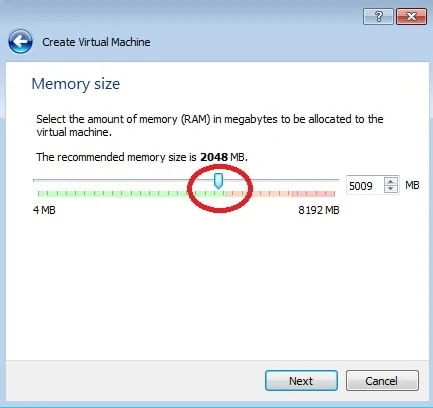

Post a Comment for "PANDUAN LENGKAP ARD 2019 (TERBARU)"